HP Laser NS 1005系列 如何在一张纸上打印多页
1、打开控制面板。
如果桌面没有找到控制面板,请选中计算机图标右键点击属性或者同时按键盘windows键和Pause/Break键打开系统界面。
点击左上角控制面板主页。


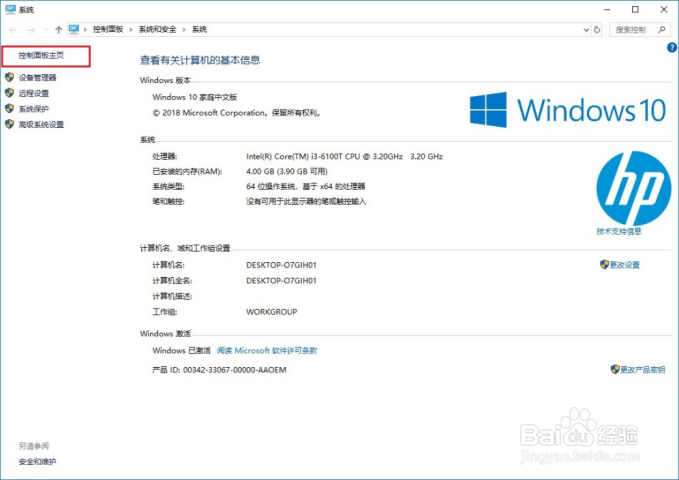
2、点击查看设备和打印机。

3、打开设备和打印机后,选中打印机图标右击选择打印首选项。

4、打开打印首选项后,在布局标签中即可看到每张纸打印的页数,根据需要选择在右边可以看到预览效果,选择完成后点击确定。

5、设置完成后,打开文档点击打印即可。
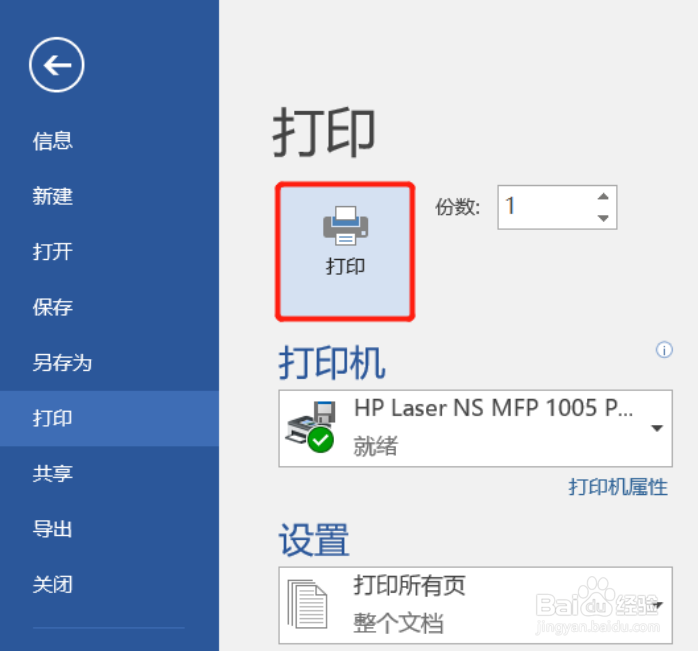
声明:本网站引用、摘录或转载内容仅供网站访问者交流或参考,不代表本站立场,如存在版权或非法内容,请联系站长删除,联系邮箱:site.kefu@qq.com。
阅读量:174
阅读量:82
阅读量:128
阅读量:47
阅读量:102